搜索词:apprtc
搭建AppRTC
搭建环境ubuntu 16.04server版本
1. 服务器组成
- AppRTC 房间+Web服务器 https://github.com/webrtc/apprtc
- Collider 信令服务器,在AppRTC源码里
- CoTurn coturn打洞+中继服务器
- Nginx 服务器,用于Web访问代理和Websocket代理。
AppRTC组成图如下所示。
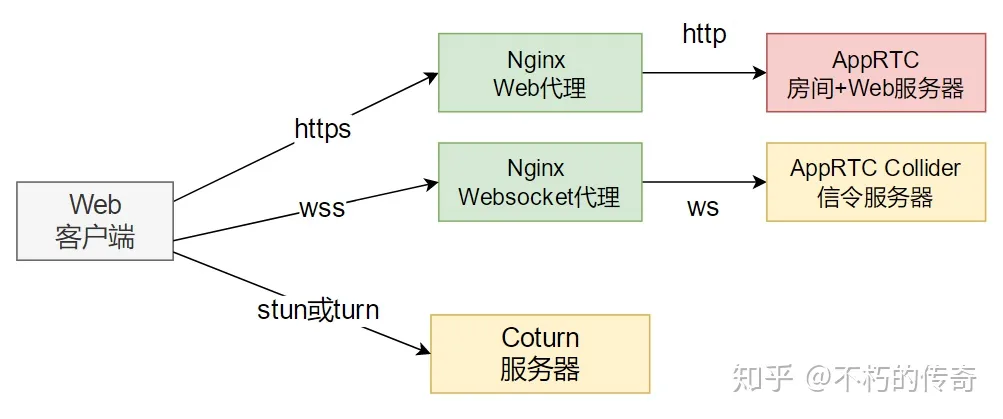
AppRTC 房间+Web服务器使用python+js语言
AppRTC Collider信令服务器采用go语言
Coturn 采用C语言
在部署到公网时需要通过Nginx做Web和Websocket的代理连接
实际开发:把信令+房间管理 都是写到一个服务器
AppRTC的的价值:
(1)js代码;apprtc/out/chrome_app/js/apprtc.debug.js
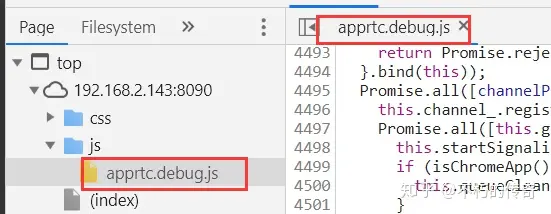
(2)Collider信令服务器原型。
2 准备工作
在一台全新的ubuntu 16.04 server版本安装AppRTC,前期准备工作。
- 安装vim
- 安装ssh
- 安装ifconfig工具
- 更新源
- 安装git
2.1 安装vim
sudo apt-get install vim
2.2 安装ssh
sudo apt-get install openssh-server
输入 “sudo ps -e | grep ssh” –> 回车 –> 有 sshd,说明 ssh 服务已经启动,如果没有启动,输入 “sudo service ssh start” –> 回车 –> ssh 服务就会启动。
2.3 安装ifconfig工具
sudo apt-get install net-tools
2udo apt-get install iputils-ping
2.4 更新源
将源更新为阿里源,否则apt-get install安装软件较慢。
# 1 在修改source.list前,最好先备份一份
sudo mv /etc/apt/sources.list /etc/apt/sources.list.old
# 2 执行命令打开sourcse.list文件
sudo vim /etc/apt/sources.list
# 3 复制更新源
复制以下源到sources.list
# deb cdrom:[Ubuntu 16.04 LTS _Xenial Xerus_ - Release amd64 (20160420.1)]/ xenial main restricted
deb-src http://archive.ubuntu.com/ubuntu xenial main restricted #Added by software-properties
deb http://mirrors.aliyun.com/ubuntu/ xenial main restricted
deb-src http://mirrors.aliyun.com/ubuntu/ xenial main restricted multiverse universe #Added by software-properties
deb http://mirrors.aliyun.com/ubuntu/ xenial-updates main restricted
deb-src http://mirrors.aliyun.com/ubuntu/ xenial-updates main restricted multiverse universe #Added by software-properties
deb http://mirrors.aliyun.com/ubuntu/ xenial universe
deb http://mirrors.aliyun.com/ubuntu/ xenial-updates universe
deb http://mirrors.aliyun.com/ubuntu/ xenial multiverse
deb http://mirrors.aliyun.com/ubuntu/ xenial-updates multiverse
deb http://mirrors.aliyun.com/ubuntu/ xenial-backports main restricted universe multiverse
deb-src http://mirrors.aliyun.com/ubuntu/ xenial-backports main restricted universe multiverse #Added by software-properties
deb http://archive.canonical.com/ubuntu xenial partner
deb-src http://archive.canonical.com/ubuntu xenial partner
deb http://mirrors.aliyun.com/ubuntu/ xenial-security main restricted
deb-src http://mirrors.aliyun.com/ubuntu/ xenial-security main restricted multiverse universe #Added by software-properties
deb http://mirrors.aliyun.com/ubuntu/ xenial-security universe
deb http://mirrors.aliyun.com/ubuntu/ xenial-security multiverse
保存后更新源
# 4 update命令
sudo apt-get update
2.5 安装git
sudo apt-get install git
3 安装AppRTC必须的软件
3.0 创建目录
mkdir ~/webrtc
cd ~/webrtc
注意后续的目录,因为我的webrtc全路径为/home/lqf/webrtc,所以后续的目录都是采用该目录。
安装需要的各种工具(除了apt之外还可以下载安装包或者源码自己编译安装):
3.1 安装JDK
# 先安装add-apt-repository命令支持
sudo apt-get install python-software-properties
sudo apt-get install software-properties-common
# 第一步:打开终端,添加ppa源
sudo add-apt-repository ppa:openjdk-r/ppa
# 第二步:更新源
sudo apt-get update
# 第三步:安装openjdk 8
sudo apt-get install openjdk-8-jdk# 第四步:配置openjdk 8为默认java环境
sudo update-alternatives --config java
sudo update-alternatives --config javac
# 最后,验证一下是否成功
java -version
# 返回
openjdk version "1.8.0_222"
OpenJDK Runtime Environment (build 1.8.0_222-8u222-b10-1ubuntu1~16.04.1-b10)
OpenJDK 64-Bit Server VM (build 25.222-b10, mixed mode)
3.2 安装node.js
cd ~/webrtc
wget https://nodejs.org/dist/v10.16.0/node-v10.16.0-linux-x64.tar.xz
# 解压
tar -xvf node-v10.16.0-linux-x64.tar.xz
# 进入目录
cd node-v10.16.0-linux-x64/
# 查看当前的目录
pwd
# 确认一下nodejs下bin目录是否有node 和npm文件,如果有就可以执行软连接,比如
sudo ln -s /home/lqf/webrtc/node-v10.16.0-linux-x64/bin/npm /usr/local/bin/
sudo ln -s /home/lqf/webrtc/node-v10.16.0-linux-x64/bin/node /usr/local/bin/
# 看清楚,这个路径是你自己创建的路径,我的路径是/home/lqf/webrtc/node-v10.16.0-linux-x64
# 查看是否安装,安装正常则打印版本号
node -v
npm -v
# 有版本信息后安装 grunt-cli,先进到nodejs的bin目录, 要和自己的目录匹配
cd /home/lqf/webrtc/node-v10.16.0-linux-x64/bin
sudo npm -g install grunt-cli
sudo ln -s /home/lqf/webrtc/node-v10.16.0-linux-x64/bin/grunt /usr/local/bin/
grunt --version
# 显示grunt-cli v1.3.2
#使用淘宝源替换npm,后续要执行npm时执行cnpm
sudo npm install -g cnpm --registry=https://registry.npm.taobao.org
sudo ln -s /home/lqf/webrtc/node-v10.16.0-linux-x64/lib/node_modules/cnpm/bin/cnpm /usr/local/bin/
3.3 安装Python和Python-webtest (python2.7)
ubuntu 一般都会自带python 2.7 输入 python -v 输出版本则已经有了

如果没有则安装
# 没有则输入下命令
sudo apt-get install python
# python 安装之后安装 Python-webtest
sudo apt-get install python-webtest
python -V
#Python 2.x
3.4 安装google_appengine
# 回到webrtc目录
cd ~/webrtc/
# 下载google_appengine
wget https://storage.googleapis.com/appengine-sdks/featured/google_appengine_1.9.40.zip
unzip google_appengine_1.9.40.zip
#配置环境变量:在/etc/profile文件最后增加一行,和自己路径保持一致
export PATH=$PATH:/home/lqf/webrtc/google_appengine
# 生效
source /etc/profile
3.5 安装go
安装go
sudo apt-get install golang-go
#检测go 版本
go version
#go version go1.6.2 linux/amd64
创建go工作目录
#创建go工作目录
mkdir -p ~/webrtc/goworkspace/src
#配置环境变量:在/etc/profile文件最后增加一行:
sudo vim /etc/profile
添加
export GOPATH=/home/lqf/webrtc/goworkspace
# 然后执行
source /etc/profile
3.6 安装apprtc
cd ~/webrtc/
# 先尝试使用github的下载连接
git clone https://github.com/webrtc/apprtc.git
# 如果github的连接下不了就用码云的链接
git clone https://gitee.com/sabergithub/apprtc.git
#将collider的源码软连接到go的工作目录下
ln -s /home/lqf/webrtc/apprtc/src/collider/collider $GOPATH/src
ln -s /home/lqf/webrtc/apprtc/src/collider/collidermain $GOPATH/src
ln -s /home/lqf/webrtc/apprtc/src/collider/collidertest $GOPATH/src
#下一步在编译 go get collidermain: 被墙
#报错: package golang.org/x/net/websocket: unrecognized import path "golang.org/x/net/websocket"
#所以先执行:
mkdir -p $GOPATH/src/golang.org/x/
cd $GOPATH/src/golang.org/x/
git clone https://github.com/golang/net.git net
go install net
#编译collidermain
cd ~/webrtc/goworkspace/src
go get collidermain
go install collidermain
3.7 安装coturn
sudo apt-get install libssl-dev
sudo apt-get install libevent-dev
# 返回webrtc目录
cd ~/webrtc
#git clone https://github.com/coturn/coturn
#cd coturn
#提供另一种安装方式turnserver是coturn的升级版本
wget http://coturn.net/turnserver/v4.5.0.7/turnserver-4.5.0.7.tar.gz
tar xfz turnserver-4.5.0.7.tar.gz
cd turnserver-4.5.0.7
./configure
make
sudo make install
3.8 安装Nginx
注意安装的时候要带ssl
sudo apt-get update
#安装依赖:gcc、g++依赖库
sudo apt-get install build-essential libtool
#安装 pcre依赖库(http://www.pcre.org/)
sudo apt-get install libpcre3 libpcre3-dev
#安装 zlib依赖库(http://www.zlib.net)
sudo apt-get install zlib1g-dev
#安装ssl依赖库
sudo apt-get install openssl
#下载nginx 1.15.8版本
wget http://nginx.org/download/nginx-1.15.8.tar.gz
tar xvzf nginx-1.15.8.tar.gz
cd nginx-1.15.8/
# 配置,一定要支持https
./configure --with-http_ssl_module
# 编译
make
#安装
sudo make install 默认安装目录:/usr/local/nginx
启动:sudo /usr/local/nginx/sbin/nginx
停止:sudo /usr/local/nginx/sbin/nginx -s stop
重新加载配置文件:sudo /usr/local/nginx/sbin/nginx -s reload
4 配置与运行

4.1 coturn 打洞+中继服务器
配置防火墙,允许访问3478端口(含tcp和udp,此端口用于nat穿透)
可以前台执行:sudo turnserver -L 0.0.0.0 -a -u lqf:123456 -v -f -r http://nort.gov 然后退出,再到后台去执行
sudo nohup turnserver -L 0.0.0.0 -a -u lqf:123456 -v -f -r nort.gov &
#账号 lqf 密码:123456 这一步随便给,但是后面配置apprtc时需要用到
#命令后加 & ,执行起来后按 ctr+c,不会停止
#开启新窗口 执行
lsof -i:3478
#输出大致这样的成功
COMMAND PID USER FD TYPE DEVICE SIZE/OFF NODE NAME
turnserve 30299 root 16u IPv4 61868 0t0 UDP *:3478
turnserve 30299 root 17u IPv4 61869 0t0 UDP *:3478
turnserve 30299 root 32u IPv4 61879 0t0 TCP *:3478 (LISTEN)
turnserve 30299 root 33u IPv4 61880 0t0 TCP *:3478 (LISTEN)
4.2 collider 信令服务器
配置防火墙,允许访问8089端口(tcp,用于客户端和collider建立websocket信令通信)
# 执行collider 信令服务器
sudo nohup $GOPATH/bin/collidermain -port=8089 -tls=false -room-server="http://192.168.2.143:8090" &
-room-server=”http://192.168.2.143:8090″ 实际是连接房间服务器的地址
#同样检查是否成功
sudo lsof -i:8089
#显示
COMMAND PID USER FD TYPE DEVICE SIZE/OFF NODE NAME
colliderm 30354 root 3u IPv6 62696 0t0 TCP *:8089 (LISTEN)
4.3 apprtc 房间服务器
先安装python的request模块
4.3.1 安装pip
下载setup-python工具
cd /home/lqf/webrtc
wget https://pypi.python.org/packages/2.7/s/setuptools/setuptools-0.6c11-py2.7.egg --no-check-certificate
chmod +x setuptools-0.6c11-py2.7.egg
sudo ./setuptools-0.6c11-py2.7.egg
wget https://pypi.python.org/packages/source/p/pip/pip-1.5.4.tar.gz
tar -xf pip-1.5.4.tar.gz
cd pip-1.5.4/
sudo python setup.py install
sudo pip install requests
4.3.2 修改配置文件
配置防火墙,允许访问8090端口(tcp,此端口用于web访问)
配置文件修改(主要是配置apprtc对应的conturn和collider相关参数)
vim /home/lqf/webrtc/apprtc/src/app_engine/constants.py
修改后(填的都是外网IP,为了适合更多数朋友测试,我这里用的是内网的环境,在公网部署填入公网IP即可)
# ICE_SERVER_OVERRIDE = None 注释掉
# Turn/Stun server override. This allows AppRTC to connect to turn servers
# directly rather than retrieving them from an ICE server provider.
# ICE_SERVER_OVERRIDE = None
# Enable by uncomment below and comment out above, then specify turn and stun
ICE_SERVER_OVERRIDE = [
{
"urls": [
"turn:192.168.2.143:3478?transport=udp",
"turn:192.168.2.143:3478?transport=tcp"
],
"username": "lqf",
"credential": "123456"
},
{
"urls": [
"stun:192.168.2.143:3478"
]
}
]
ICE_SERVER_BASE_URL = 'https:192.168.2.143'
ICE_SERVER_URL_TEMPLATE = '%s/v1alpha/iceconfig?key=%s'
ICE_SERVER_API_KEY = os.environ.get('ICE_SERVER_API_KEY')
# Dictionary keys in the collider instance info constant.
WSS_INSTANCE_HOST_KEY = '192.168.2.143:8088'
WSS_INSTANCE_NAME_KEY = 'vm_name'
WSS_INSTANCE_ZONE_KEY = 'zone'
WSS_INSTANCES = [{
WSS_INSTANCE_HOST_KEY: '192.168.2.143:8088',
WSS_INSTANCE_NAME_KEY: 'wsserver-std',
WSS_INSTANCE_ZONE_KEY: 'us-central1-a'
}]
进到apprtc目录
#编译
cd /home/lqf/webrtc/apprtc
sudo cnpm install
sudo grunt build
启动:
sudo /home/lqf/webrtc/google_appengine/dev_appserver.py –host=0.0.0.0 –port=8090 /home/lqf/webrtc/apprtc/out/app_engine –skip_sdk_update_check
# 默认端口是8080, 可以自己指定端口,我们这里指定为8090
sudo nohup /home/lqf/webrtc/google_appengine/dev_appserver.py --host=0.0.0.0 --port=8090 /home/lqf/webrtc/apprtc/out/app_engine --skip_sdk_update_check &
#如果提示更新选择: n
此时可以通过谷歌浏览器访问测试:
http://192.168.2.143:8090/
#检查
sudo lsof -i:8090
#输出下列内容
4.4 nginx代理
4.4.1 生成证书
mkdir -p ~/cert
cd ~/cert
# CA私钥
openssl genrsa -out key.pem 2048
# 自签名证书
openssl req -new -x509 -key key.pem -out cert.pem -days 1095
4.4.2 Web代理
反向代理apprtc,使之支持https访问,如果http直接访问apprtc,则客户端无法启动视频音频采集(必须得用https访问)
配置web服务器
(1)配置自己的证书
ssl_certificate /home/lqf/cert/cert.pem; // 注意证书所在的路径
ssl_certificate_key /home/lqf/cert/key.pem;
(2)配置主机域名或者主机IP
server_name 192.168.2.143;
完整配置文件:/usr/local/nginx/conf/conf.d/apprtc-https-proxy.conf
upstream roomserver {
server 192.168.2.143:8090;
}
server {
listen 443 ssl;
ssl_certificate /home/lqf/cert/cert.pem;
ssl_certificate_key /home/lqf/cert/key.pem;
charset utf-8;
# ip地址或者域名
server_name 192.168.221.134;
location / {
# 转向代理的地址
proxy_pass http://roomserver$request_uri;
proxy_set_header Host $host;
}
}
编辑nginx.conf文件,在末尾}之前添加包含文件
include /usr/local/nginx/conf/conf.d/*.conf;
}
4.4.3 配置websocket代理
ws 不安全的连接 类似http
wss是安全的连接,类似https
完整配置文件:/usr/local/nginx/conf/conf.d/apprtc-websocket-proxy.conf
map $http_upgrade $connection_upgrade {
default upgrade;
'' close;
}
upstream websocket {
server 192.168.2.143:8089;
}
server {
listen 8088 ssl;
ssl_certificate /home/lqf/cert/cert.pem;
ssl_certificate_key /home/lqf/cert/key.pem;
server_name 192.168.2.143;
location /ws {
proxy_pass http://websocket;
proxy_http_version 1.1;
proxy_connect_timeout 4s; #配置点1
proxy_read_timeout 6000s; #配置点2,如果没效,可以考虑这个时间配置长一点
proxy_send_timeout 6000s; #配置点3
proxy_set_header Upgrade $http_upgrade;
proxy_set_header Connection $connection_upgrade;
}
}
4.5 解决跨域问题
浏览器通话跨域问题 :pushState
Messages:Failed to start signaling: Failed to execute ‘pushState’ on ‘History’
解决方法
修改文件apprtc/src/web_app/js/appcontroller.js
vim /home/lqf/webrtc/apprtc/src/web_app/js/appcontroller.js
#搜索 displaySharingInfo_ 大概是445行displaySharingInfo_函数第一行添加
roomLink=roomLink.replace("http","https");
最终结果(大概446行的修改)
AppController.prototype.displaySharingInfo_ = function(roomId, roomLink) {
roomLink=roomLink.replace("http","https");
this.roomLinkHref_.href = roomLink;
this.roomLinkHref_.text = roomLink;
this.roomLink_ = roomLink;
this.pushCallNavigation_(roomId, roomLink);
this.activate_(this.sharingDiv_);
};
然后重新build
cd ~/webrtc/apprtc
sudo grunt build
在重新在前台运行
sudo /home/lqf/webrtc/google_appengine/dev_appserver.py --host=0.0.0.0 --port=8090 /home/lqf/webrtc/apprtc/out/app_engine --skip_sdk_update_check
总结
(1)目录/home/lqf/webrtc
(2)IP: 192.168.2.143
(3)前后台执行的问题
(4)防火墙开发端口的问题
(5)端口规划的问题




 ufabet
มีเกมให้เลือกเล่นมากมาย: เกมเดิมพันหลากหลาย ครบทุกค่ายดัง
ufabet
มีเกมให้เลือกเล่นมากมาย: เกมเดิมพันหลากหลาย ครบทุกค่ายดัง





